手机怎么把竖屏的照片变成横屏,随着手机拍照功能的不断强大,我们经常会在手机相册中遇到竖向拍摄的照片,有时候我们可能更希望将这些竖向照片转换为横向显示,以便更好地欣赏和分享。手机怎么将竖屏的照片变成横屏呢?在本文中我们将探讨如何通过手机相册中的转换功能,将竖向图片转换为横向显示的图片。无论是为了更好地展示照片的美感,还是满足特定需求,这一技巧都能为我们提供便利。让我们一起来了解具体的操作步骤吧!
手机相册中的竖向图片怎样转换为横向显示的图片
方法如下:
1.相机里面选中图片,点击右上角编辑功能。

2.点击左下角旋转图标。

3.点击左下角旋转按钮,点击一次。旋转90度。

4.旋转完成之后移动图片下方的三角形,微微调整图片的位置。
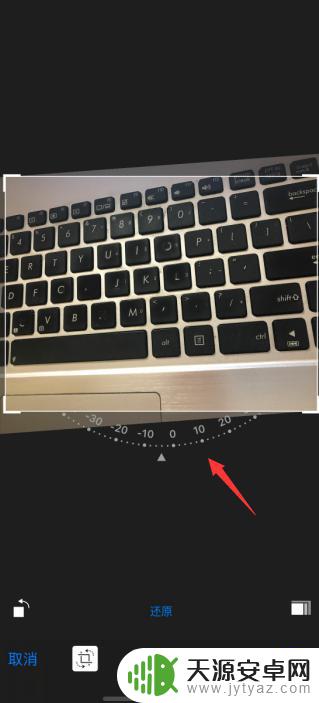
5.点击右下角图片比例,选择图片大小尺寸。
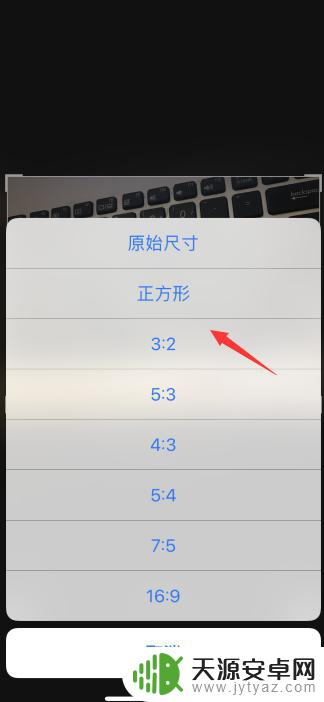
6.最后点击右上角保存,原先竖着的照片就变成横着的了。

以上是将竖屏照片变成横屏的方法,希望这些内容能帮助到遇到类似问题的用户,请按照以上小编提供的方法进行解决。









